Современные телевизоры умеют гораздо больше, чем просто показывать каналы. Например, устанавливать различные приложения. Существует несколько способов загрузить нужные программы на Smart TV. О том, как это сделать, вы узнаете из нашего материала.
Установка через магазин приложений
В большинстве современных телевизоров есть магазин приложений, через который можно устанавливать необходимый софт. Работают они схожим образом:
- Откройте на устройстве магазин и войдите в свой аккаунт;
- Через поисковик найдите нужную программу;
- Загрузите приложение нажатием кнопки «Установить».
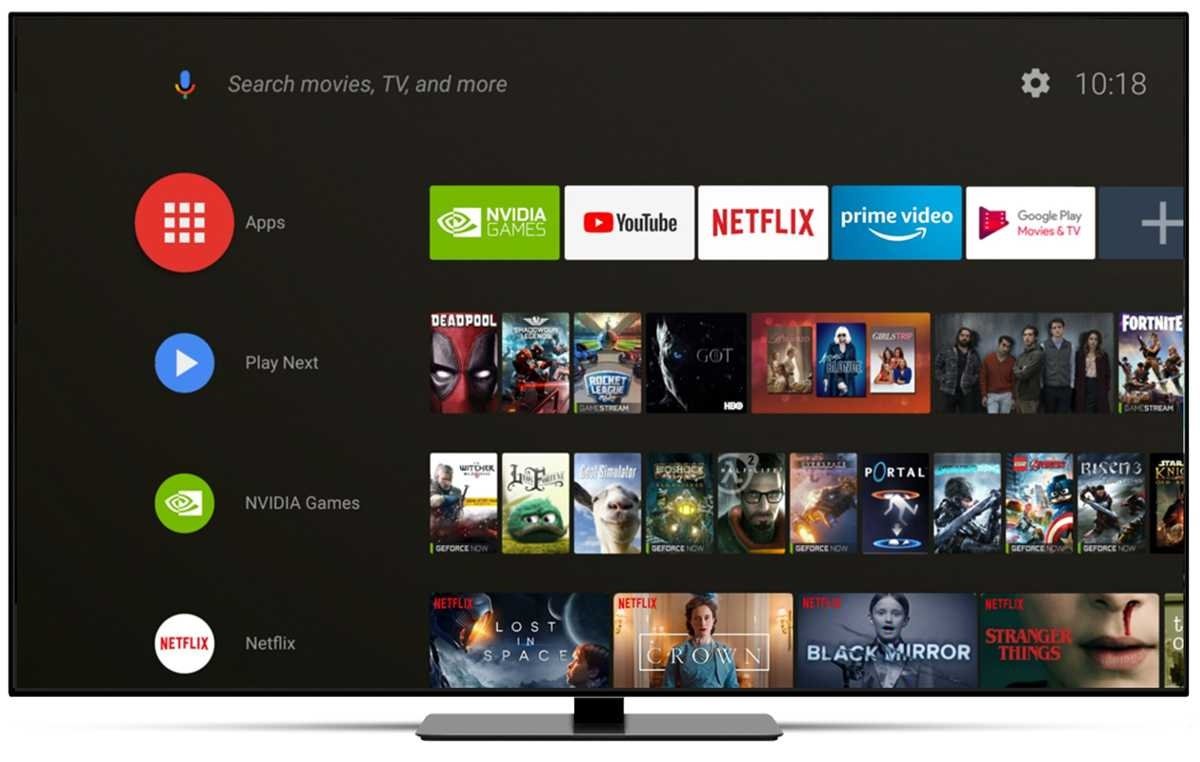 Источник: digital-discount / Установка приложений на телевизор через магазин
Источник: digital-discount / Установка приложений на телевизор через магазин
Обычно, все загруженные утилиты отображаются в главном меню устройства.
Установка через флешку
Идеальный вариант для устройств с USB-входом. Главное соблюдать осторожность в процессе, чтобы не поймать вирус. К тому же на Smart TV уже должен быть установлен File Commander. Порядок действий следующий:
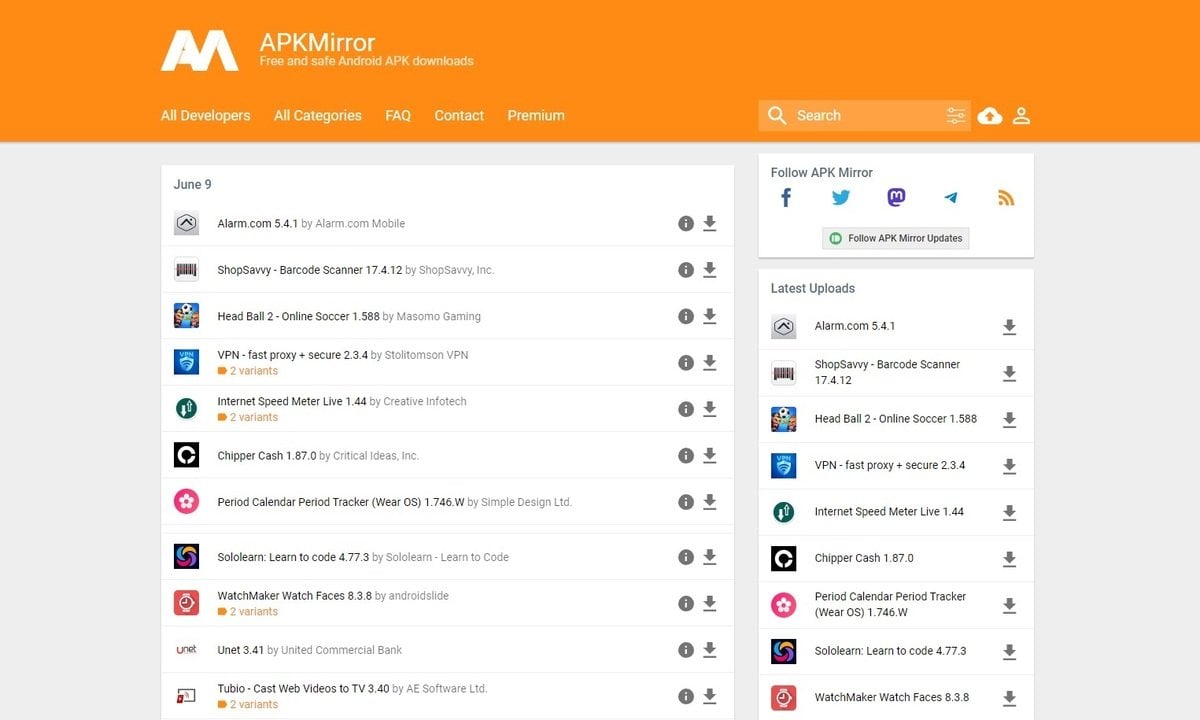 Источник: скриншот CQ / Сайт APKmirror для скачивания установочных файлов
Источник: скриншот CQ / Сайт APKmirror для скачивания установочных файлов
- Перенесите на свою флеш-карту загруженный файл;
- Подключите флешку к устройству и через File Commander откройте нужный APK-файл;
- После этого остается лишь выполнить установку приложения.
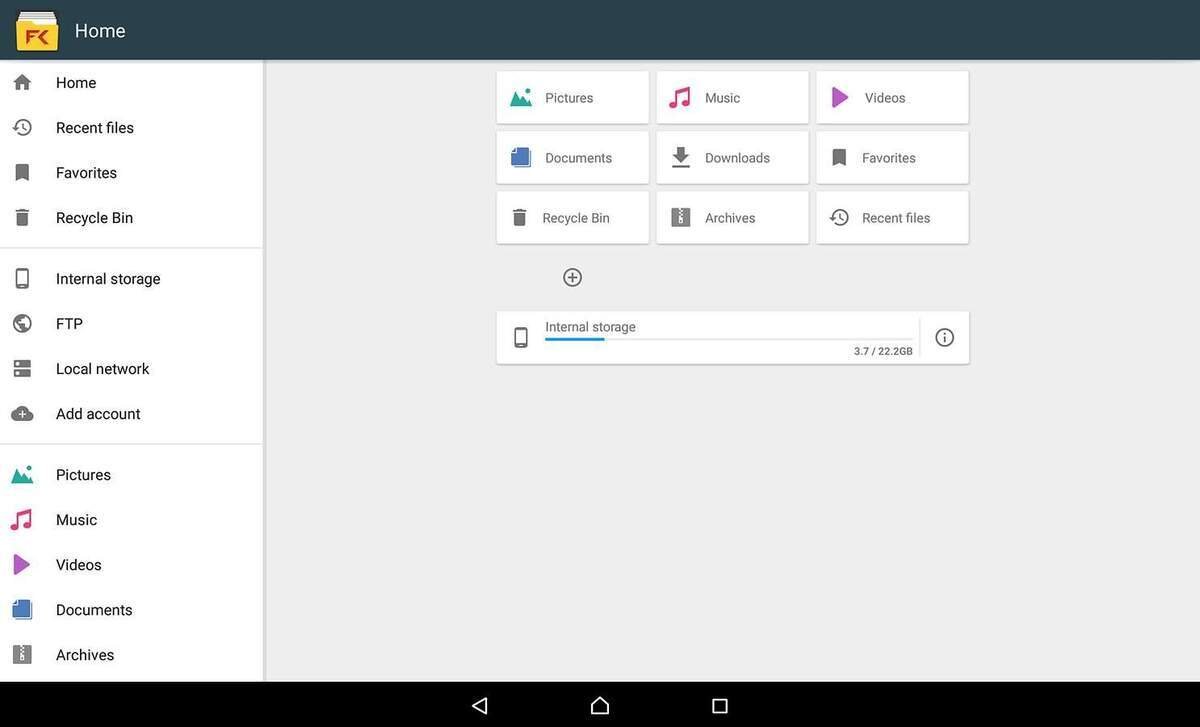 Источник: carposting / Установка приложений на телевизор через флешку
Источник: carposting / Установка приложений на телевизор через флешку
Значок программы будет отображаться в главном меню или в списке приложений.
Установка через облачный ресурс
Данный способ очень похож на прошлый за исключением того, что тут может использоваться смартфон. Для этого необходимо:
- Найдите в сети нужное приложение и скачайте APK;
- Отправьте данный файл в какой-нибудь облачный сервис, например, Microsoft OneDrive;
- На телевизоре запустите «Менеджер файлов» и кликните на «Добавить облако»;
- Найдите нужный вам облачный сервис и войдите в собственный аккаунт;
- Через File Commander откройте установочный файл и запустите процесс установки.
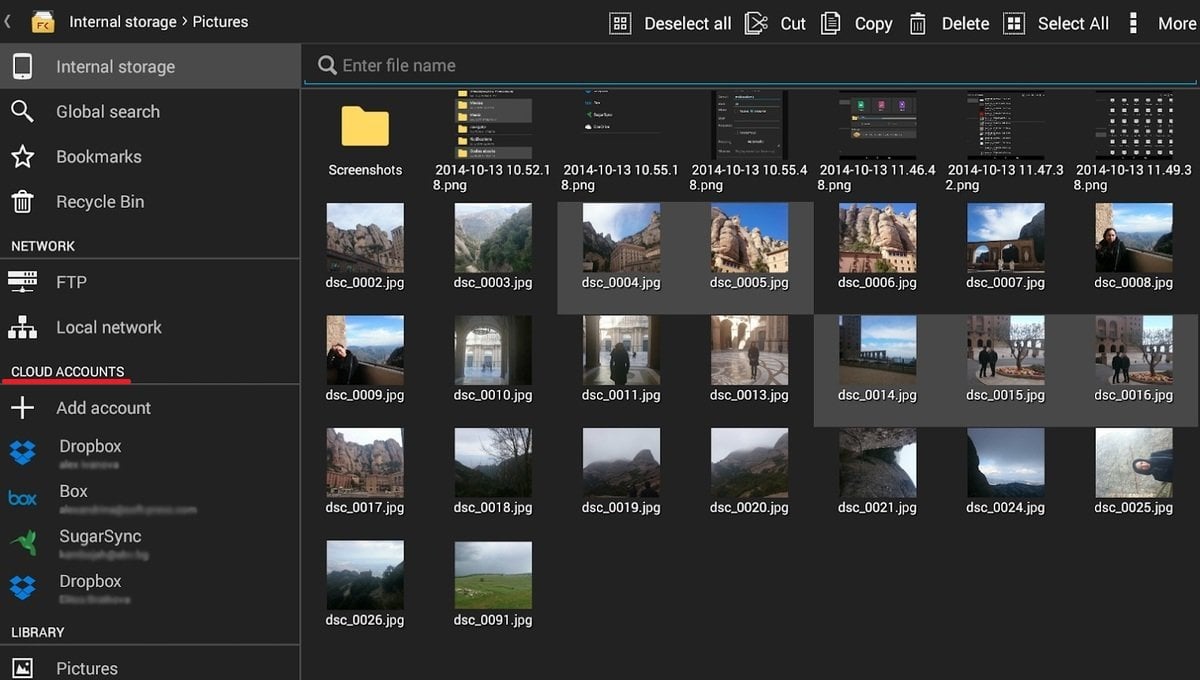 Источник: flectone / Установка приложений на телевизор через облако
Источник: flectone / Установка приложений на телевизор через облако
Точно также установленный софт можно найти или в главном меню, или в списке приложений.
Установка через сторонние инсталляторы
Здесь главная сложность кроется в том, чтобы найти подходящий установщик. В остальном же все действия простые и понятные:
- Поставьте на устройство какой-нибудь установщик из магазина приложений. Чаще всего для этого используют утилиту Downloader by AFTVNews;
- Запустите программу и введите код или адрес файла, который необходимо скачать. Нужные данные легко находятся запросом в интернете;
- Следуйте инструкции и установите приложение.
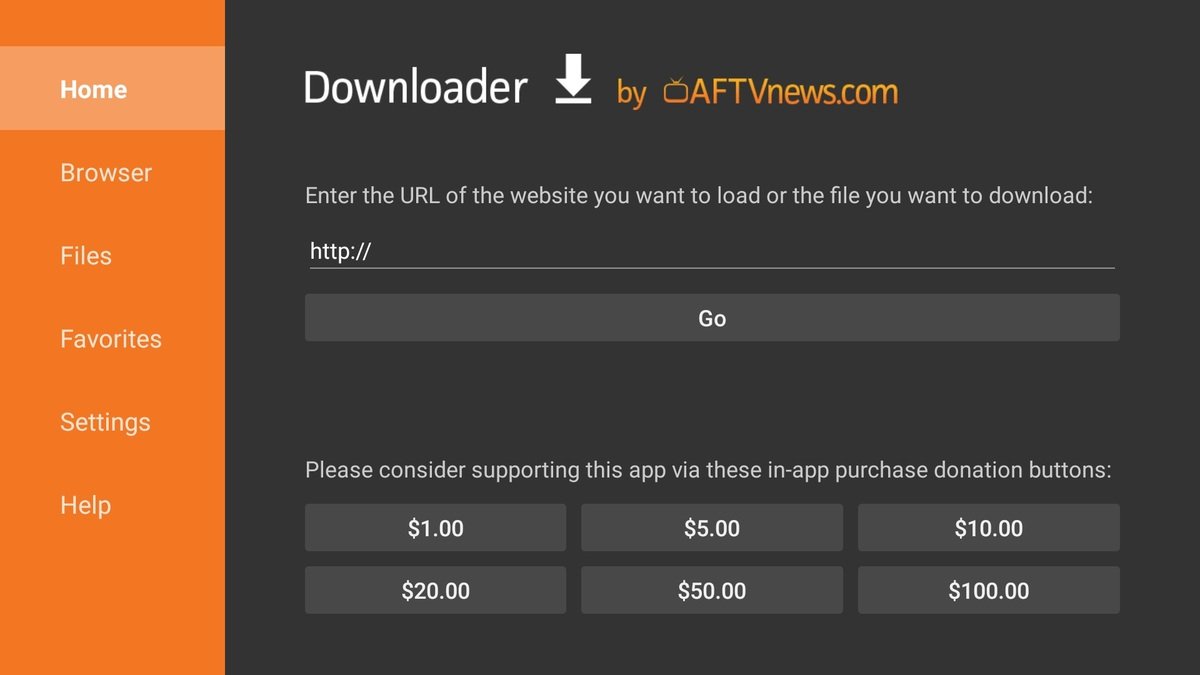 Источник: arstechnica / Установка приложений на телевизор через Downloader by AFTVNews
Источник: arstechnica / Установка приложений на телевизор через Downloader by AFTVNews
Установка через сторонний магазин приложений
Единственная трудность данного способа кроется в поиске и установке на телевизор неофициального магазина. Для этого выполните следующие шаги:
- Выберите какой-нибудь сторонний магазин приложений, например, AptoideTV;
- Скачайте его APK-файл и установите любым описанным выше способом.
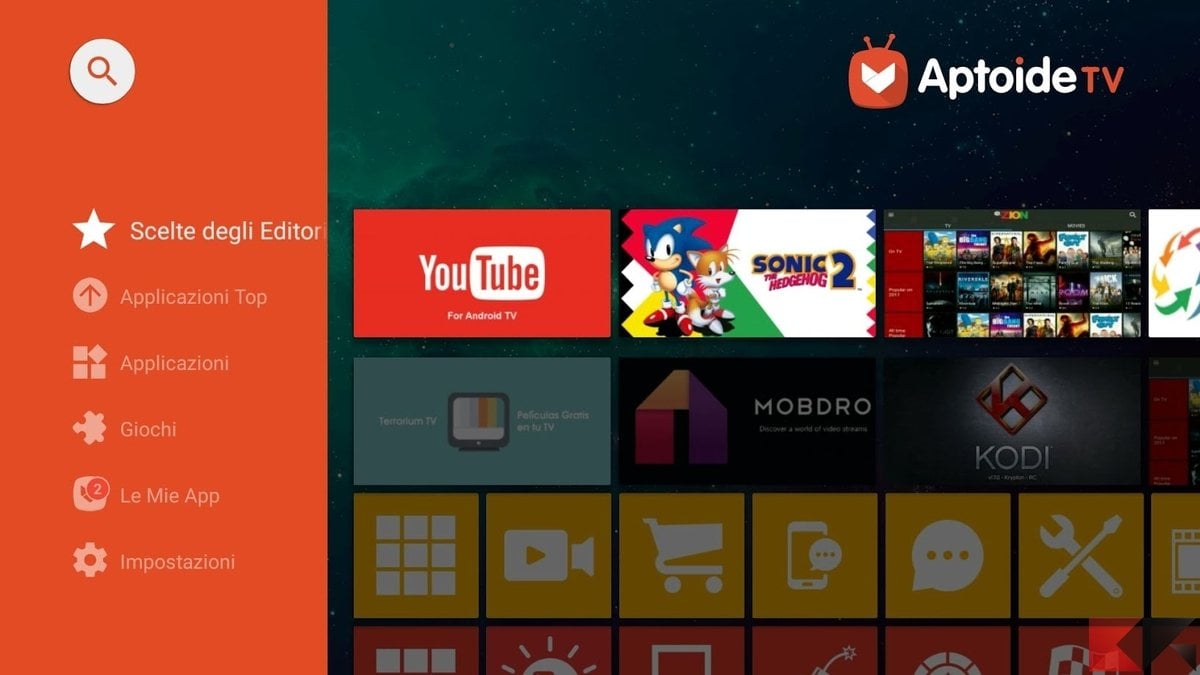 Источник: flectone / Установка приложения на телевизор через сторонний магазин приложений
Источник: flectone / Установка приложения на телевизор через сторонний магазин приложений
После этого остается только открыть магазин на ТВ и загрузить нужный вам софт.
Установка через смартфон
Алгоритм действий в данном варианте похож на предыдущие.
- Заранее установите на смартфон и телевизор Send files to TV. Найти его можно в Google Play;
- Найдите и скачайте на телефон файл APK нужной вам программы;
- Откройте утилиту на телевизоре и нажмите на кнопку «Получить». Одновременно запустите его на телефоне и выберите «Отправить»;
- После завершения передачи файла откройте его и выполните установку.
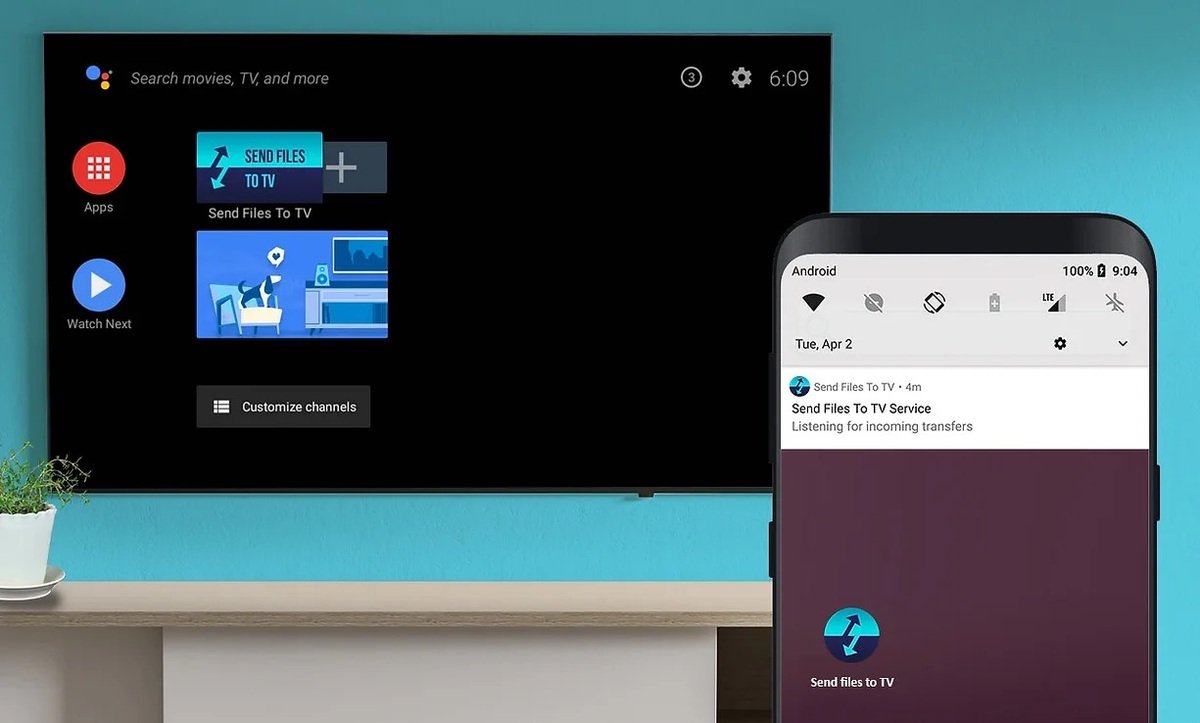 Источник: expertlogo / Установка приложений на телевизор через смартфон
Источник: expertlogo / Установка приложений на телевизор через смартфон
Установка через ТВ-приставку на Android
Некоторые бренды пристально следят за тем, чтобы на их модели не устанавливался сторонний софт. Проблема обходится покупкой ТВ-приставки на Android. При запуске устройства автоматически загрузится новый интерфейс, тем самым позволяя пользоваться его функциями, в том числе и установкой новых приложений.
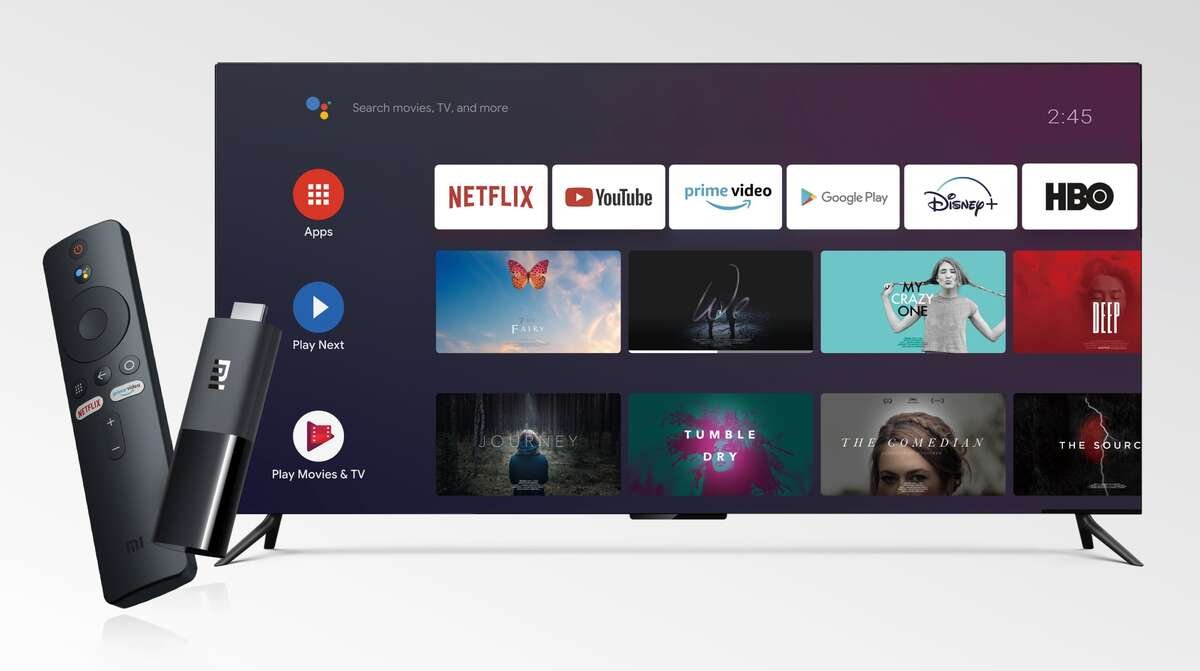 Источник: aziaklimat / Установка приложений на телевизор через ТВ-приставку
Источник: aziaklimat / Установка приложений на телевизор через ТВ-приставку
Установка сторонних приложений на телевизоры «Сбер»
Телевизоры «Сбер» поддерживают установку сторонних программ через APK-файлы. Для этого нужно выполнить следующие действия:
- На телевизоре войдите в систему через свой Сбер ID;
- Войдите на сайт через компьютер или телефон;
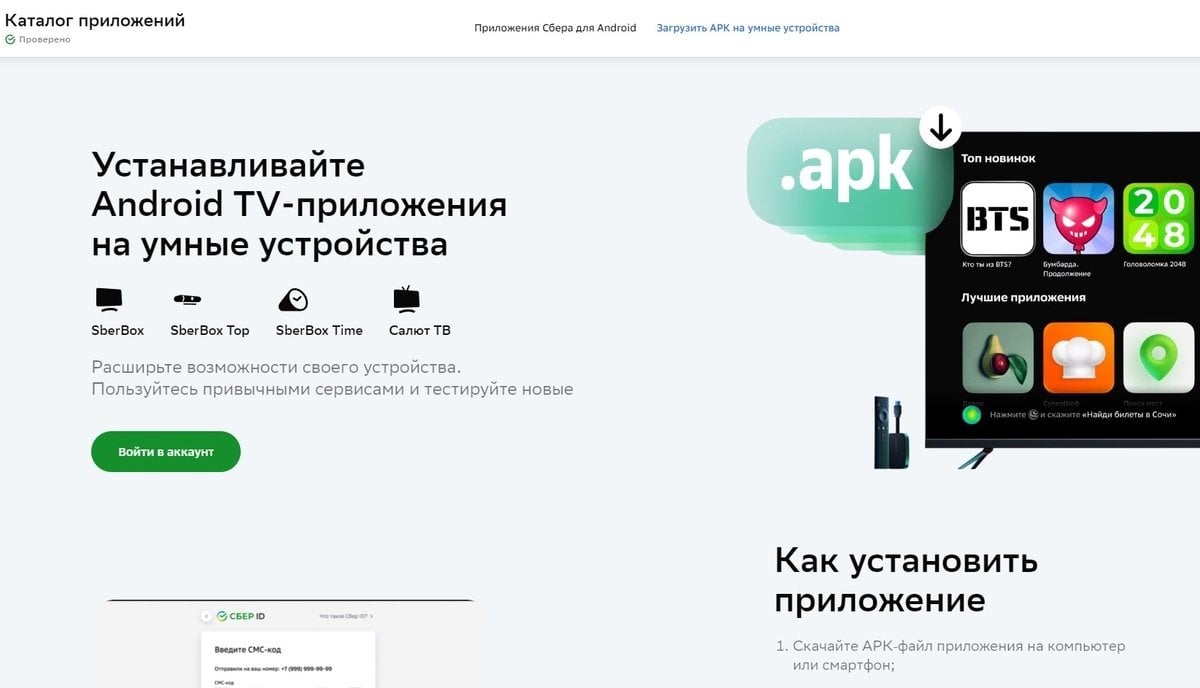 Источник: скриншот CQ / Установка приложений на телевизоры «Сбер»
Источник: скриншот CQ / Установка приложений на телевизоры «Сбер»
- Скачайте нужный APK-файл и загрузите его в специальное окно на сайте;
- На телевизоре откройте «Приложения» и перейдите во вкладку «Мои приложения»;
- Нажмите на свой APK-файл и установите программу.
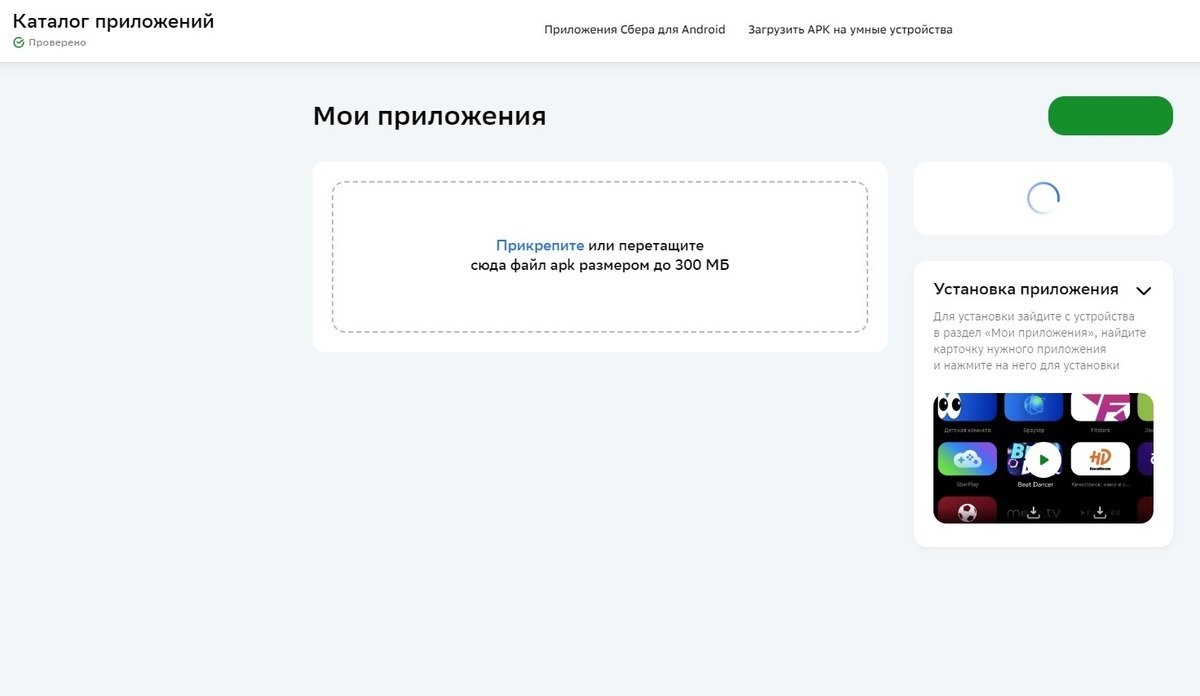 Источник: скриншот CQ / Установка приложений на телевизоры «Сбер»
Источник: скриншот CQ / Установка приложений на телевизоры «Сбер»
Как разрешить установку из неизвестных источников на телевизоре
Часто для установки сторонних приложений на Smart TV требуется разрешить установку из неизвестных источников. В зависимости от модели телевизора порядок действий может немного отличаться, но основа остается неизменной. Для этого нужно выполнить следующие шаги:
- На телевизоре откройте раздел «Настройки»;
- Перейдите сначала во вкладку «Приложения», а потом в «Безопасность и ограничения»;
- В пункте «Неизвестные источники» разрешите установку из неизвестных источников.
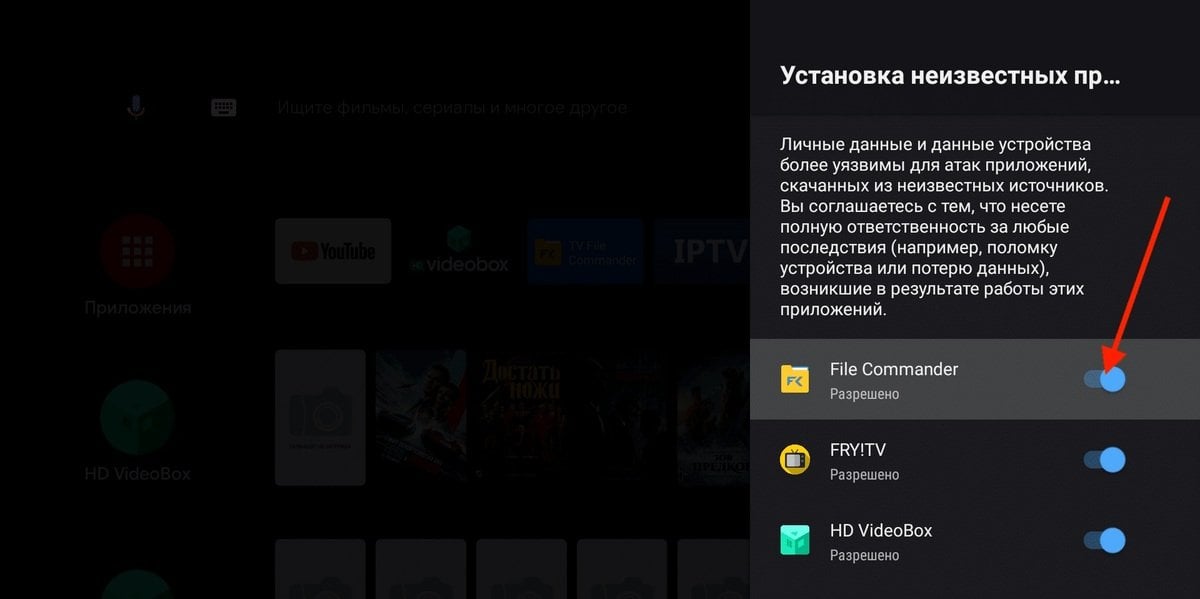 Источник: wifika / Разрешение на установку приложений из неизвестных источников
Источник: wifika / Разрешение на установку приложений из неизвестных источников
Заглавное фото: https://thirtyj.com/


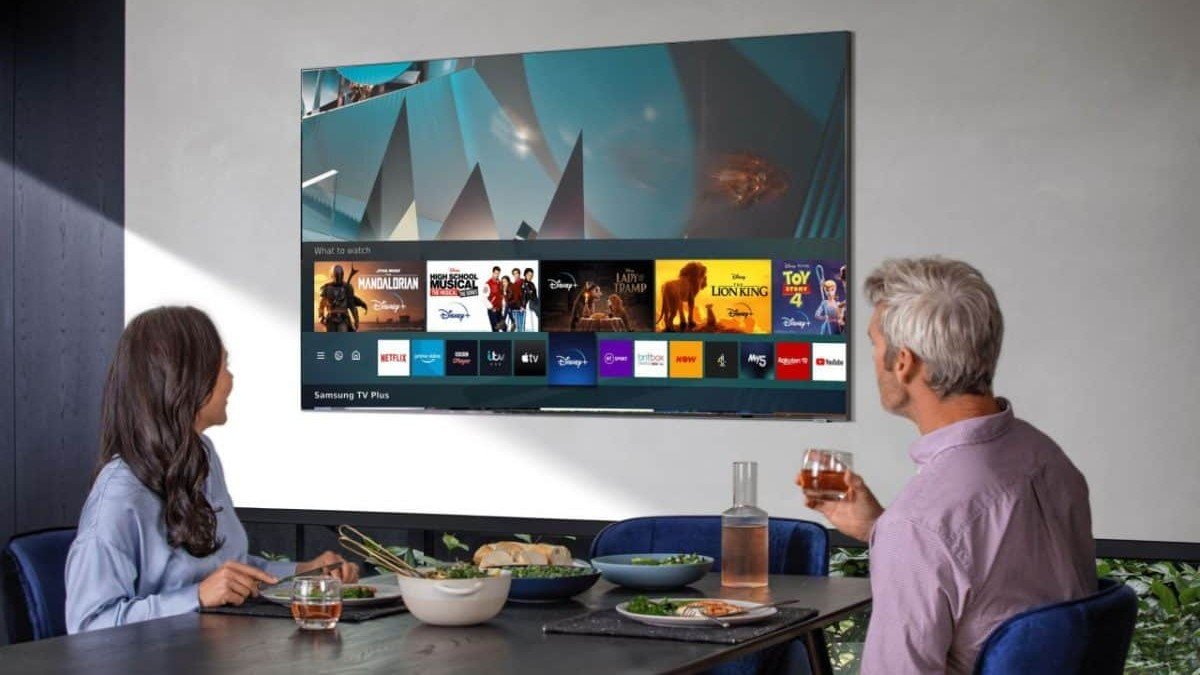
 Иринчин «1r1n» Даргуев
Иринчин «1r1n» Даргуев



















0 комментариев